電源オンからオフまでやってみよう!
今回は、電源オンから、電源オフまで一通りやってみましょう。
■おもむろにスイッチオン
では、電源を入れてみましょう。
その前にパソコンの接続はいいですか?
パソコンやモニターはコンセントにささっていますか?
オッケーですね。
じゃあ、スイッチを押しましょう。
だいたいの電源は、ポンッと押すだけでOKですよ!

↑中古ノートパソコンの電源ボタンです。ここからすべてが始まります。
■しばらく待つ
電源を入れるとファンの音とともに、起動します。
デスクトップ型の場合、モニターにも電源が入ります。
すると、画面にWindowsのマークが出てきましたか?
まだそのまま待ちます。
途中、パスワードの入力を求められたら、キーボードから[Enterキー]を押します。
(ないものもあります。)
ユーザーの選択画面がもし表示されたら、アイコンを自分のをクリックしましょう。

↑こんな画面が出ても焦らない。Enterキーを押すのです。
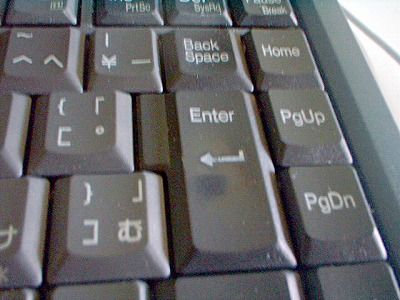
↑ちなみにEnterキーはここ。右っかわのデカイキーね。
■デスクトップ画面が表示される。
しばらくすると、デスクトップ画面が表示されます。
デスクトップ画面は、背景に絵が表示されていているものです。
今は、パソコンの通常画面と覚えておいてください。
これで電源が入り、使える状態になりました。
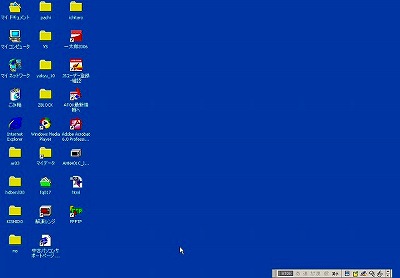
↑これがデスクトップ画面って言うヤツです。
■電源を切りましょう。
電源を切るには「スイッチを押します」…っていうのはダメです。
(いいんですけど…今はダメって覚えておいて)
パソコンには、電源を切る儀式があるんです。
その手順を覚えておいてください。
■スタートメニューをクリック
パソコンの画面の左下に「スタート」と書いてある場所はありませんか?
そこにマウスポインター(矢印)をマウスを動かして、持って行っください。
そして(左)クリックします。
ちなみにキーボード左端の旗のマークの[Windowsキー]を押しても同じことです。
![]()
↑画面左下にこんなのありませんか?これをクリックです。
■シャットダウンをクリック
表示されたメニュー(スタートメニュー)の中にシャットダウンってありませんでしたか?
そこにマウスポインタを持って行きます。
そして、またクリックしてください。
■「OK」をクリック
「Windowsのシャットダウン」という窓が表示されます。
その中に「電源を切る」と書いたアイコンがあります。
それをクリックしましょう。
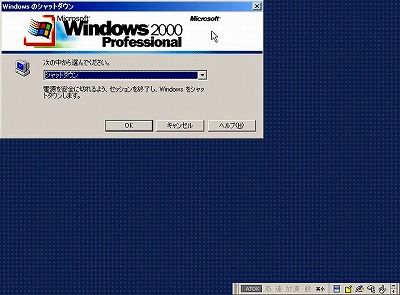
↑ちょっと画面が違いますが…。OKを押せば終了です。
■しばらく待つ
青い画面が表示されます。
電源を切る準備をしています。
今回使ったデータの後片付けをしているんです。
だから、いきなりスイッチを切れないんです。
片付けをしないと、今度ちゃんと使えなくなりますから。
■電源が切れます。
ファンの音もなくなり、モニターもパソコンも電源が切れます。
お疲れ様でした。
これがパソコンの起動と終了です。
どうでしたか?感動ですよね。
パソコンを自分の手で動かしたのですから。
この感動を忘れないでくださいね!
★★★ 結論!! ★★★
これで、あなたもひとりでパソコンができるようになりました。
何回も練習してみましょう!
あとは怖いモノなしです!
■Roadオススメ中古ノートパソコン
僕が使っているノートパソコンは、ThinkPad X60。
これ、作りがしっかりしていてお気に入り!
CDやDVDはついてないけど、その分コンパクト。
だから、外出のお供にも使えちゃう!
ひとつ注意なのは、タッチパッドじゃないってこと。
ThinkPad伝統のトラックポイント。
最初は違和感あるけど、慣れると便利なんだな。
デキる男のThinkPad X60。
>>ThinkPad X60の値段はこちらから
最後まで読んでいただきありがとうございます^^
あなたにぴったりの中古パソコンが見つかりますように♪
電源オンからオフまでやってみよう!関連ページ
- このコーナーの大まかな流れ
- Windows2000ってなんだろう?
- なぜWindows2000なの?
- もう一つの電源オフの方法
- 非常用の電源オフ方法
- アイコンってなんだろう?
- スタートボタンってなんだろう?
- タスクバーってなんだろう?
- 言語バーってなんだろう?
- タスクトレーってなんだろう?
- マウスポインタってなんだろう?
- ソフトの起動をしよう!
- ソフトの便利な起動の仕方も覚えよう!
- ソフトの終了を覚えよう!
- タイトルバーってなんだろう?
- メニューバーってなんだろう?
- メニューってなんだろう?
- ツールバーってなんだろう?
- パソコンソフトの習わしを覚えよう!
- ウィンドウってなんだろう?
- ウィンドウを最大化しよう!
- ウィンドウを大きさを自由自在に変えよう!
- ウィンドウを隠そう!
- ウインドウの表示順序を変えよう。
- ウインドウを移動しよう






